Как узнать температуру видеокарты +видео
 Видеокарта не редко становится причиной нестабильной работы компьютера, и всё тому виной – банальный перегрев. Особенно сейчас, когда лето с каждым днём всё сильнее заявляет о себе. Поэтому при подозрениях на перегрев важно всё проверить.
Видеокарта не редко становится причиной нестабильной работы компьютера, и всё тому виной – банальный перегрев. Особенно сейчас, когда лето с каждым днём всё сильнее заявляет о себе. Поэтому при подозрениях на перегрев важно всё проверить.
В этой статье я доходчиво объясню и покажу как узнать температуру видеокарты. И даже когда всё работает, вроде бы, нормально, чрезмерный нагрев приводит к более быстрому износу и, как следствие, выходу из строя оборудования.
Первыми признаками нагрева видеокарты могут быть различные артефакты на экране монитора, кратковременные и полные зависания в играх или на рабочем столе Windows. Для нетерпеливых я записал видео по теме, которое вы найдёте в конце статьи.
Как узнать температуру видеокарты
Благо, сделать это очень просто. Для этого нам понадобится любая программа, которая умеет считывать показания датчиков температуры. Я выбрал три замечательные программы, из которых Вы можете выбрать любую.
Проверяем видеокарту с помощью GPU-Z
GPU-Z это специализированная утилита для работы с видеокартами компьютеров и ноутбуков, к тому же бесплатная. Для начала скачиваем по ссылке ниже, устанавливаем и запускаем программу. Далее переходим на вкладку «Sensors»
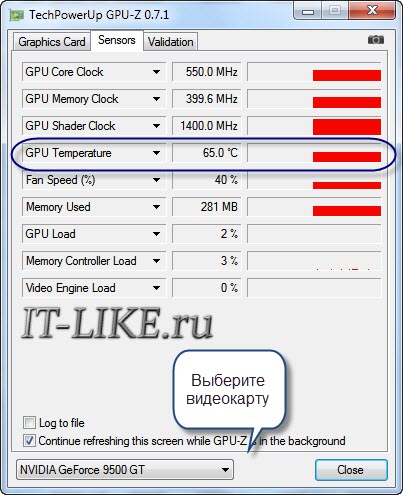
Если у вас активно более одной видеокарты (например, на ноутбуках частенько их две: встроенная и дискретная), то внизу выберите нужную. Теперь в поле «GPU Temperature» смотрим температуру видеокарты. У меня она сейчас 65.0 градусов. Почитайте для общего развития какие бывают видеокарты.
Справа от значения рисуется история изменений показаний. График позволяет узнать температуру, которая была в игре. Т.е. можно запустить GPU-Z, свернуть его и запустить игру. Затем закрыть игру, открыть программу и посмотреть на график. Ещё, если кликать мышкой по значению температуры, можно посмотреть минимально зафиксированное значение, максимальное и среднее (AVG).
Кроме температуры, GPU-Z показывает всю остальную информацию по видеокарте: частоту ядра и памяти, скорость вентилятора, загрузку чипа и видеопамяти. Только учтите, что на видеокартах с пассивным охлаждением (без вентилятора) программа может показывать скорость вращения в процентах (Fan Speed), но это не значит, что кулер есть на самом деле 🙂 На вкладке «Graphics Card» доступна вся техническая информация по карте.
Узнаём температуру в Speccy
Эта софтинка снимает все параметры компьютера, а не только температуру. Так вот, чтобы проверить температуру видеокарты заходим в раздел «Графические устройства» и прокручиваем информацию справа до параметра «Температура».
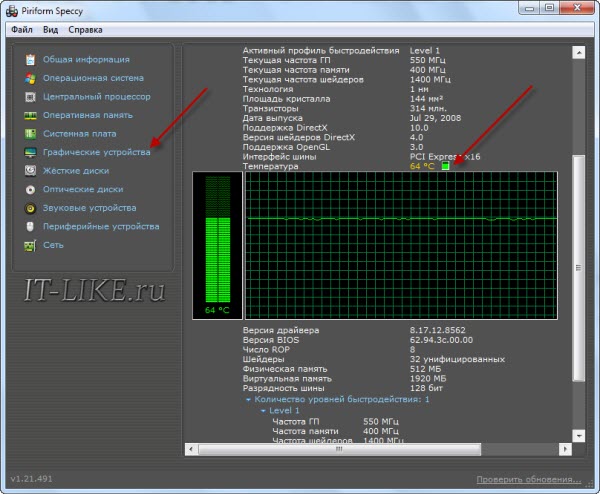
Кликнув по значку графика, можно открыть увеличенную версию, напоминающую всем знакомый Диспетчер задач Windows7/8. С помощью этого графика даже удобней и наглядней контролировать температуру в играх, чем в GPU-Z.
Смотрим и сразу тестируем на стабильность в AIDA64
Я уже не раз упоминал об этой замечательной во всех отношениях программе, например в статье «Как посмотреть параметры компьютера«. Для наших целей переходим по дереву в «Компьютер -> Датчики»

Ищите температуру видеокарты со словами «Диод ГП» (ГП – графический процессор). У меня на скриншоте показывает 65 градусов.
В AIDA64 мне нравится инструмент проверки стабильности системы (меню «Сервис -> Тест стабильности системы»). Для проверки стабильности видеокарты снимаем все галочки кроме «Stress GPU(s)» и нажимаем «Start».

Программа загрузит вычислениями видеопроцессор. А вы будете в реальном времени следить за изменением температуры. Кстати, при этом рабочий стол может жутко тормозить, поэтому советую в это время больше ничего не делать. Если же у вас не появился график «GPU Diode», то его надо включить в настройках «Preferences»
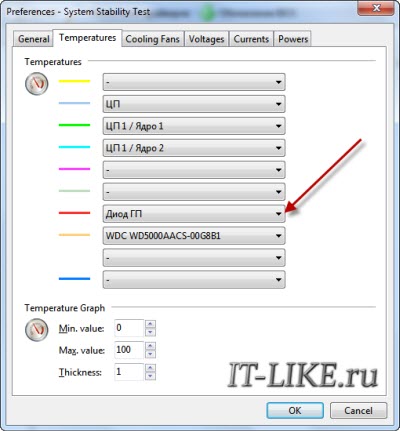
На вкладке «Temperatures» возьмите любой свободный цвет и выберите на нём «Диод ГП». Теперь у вас будет отображаться график температуры. Обычно достаточно 10-15 минут чтобы понять, справляется ли система охлаждения с нагрузкой или нет. Для более комплексной проверки на стабильность, включая процессор, память и жёсткие диски, отметьте в тесте стабильности все галочки и нажмите старт. Надеюсь, у вас потом получиться нажать «Stop» 🙂
Скачиваем AIDA64 Extreme Edition
Какая температура видеокарты допустима?
Прежде всего это зависит от типа видеокарты и от модели. Для «пассивных» карточек в общем случае верхним пределом можно считать планку в 90 градусов под нагрузкой. Верный способ узнать своё значение – это различные тесты, обзоры и официальные спецификации вашего видеочипа.
Хороший сайт для поиска обзоров – http://ru.gecid.com/. У видеокарт с пассивным охлаждением температура всегда выше, чем у карточек с вентиляторами. В режиме рабочего стола нормальная температура будет около 65 градусов.
Нормальная температура для видеокарт с активным охлаждением – приблизительно 45 градусов в простое и 65 в нагрузке. В принципе, чипы то одни и те же, и «активная видеокарта» будет работать на таких же высоких температурах, что и пассивная. Но это уже признак неэффективной или вышедшей из строя системы охлаждения. И если кулер совсем остановится, то конец может оказаться плачевным 🙁
Если перегрев компьютера всё-таки определён, то немедленно принимайте меры! Проведите профилактику системы охлаждения. Если с картой всё в порядке, то нужно уделить внимание проветриванию корпуса. А именно, посмотреть чтобы ничто не мешало выведению наружу горячего воздуха от видеокарты. Естественно, должен быть хороший вентилятор на выдув и, при необходимости, один на вдув свежего воздуха. И системный блок не должен быть замурован в компьютерном столе!
С пассивными видеокартами есть ещё один старый прикол. Если открыть крышку корпуса, то карта начинает небожески нагреваться! Это потому что вентилятор на выдув не может захватить горячий воздух с неё и он застаивается 🙂 С активными карточками наоборот, открытая крышка помогает решить проблему.
Выводы
Вот и разобрались как узнавать температуру видеокарты в своём компьютере или ноутбуке. Для этого нужно скачать и установить одну из предложенных программ – GPU-Z, Speccy или AIDA64. Своевременное выявление проблемы поможет сохранить долгие годы жизни оборудования и стабильность работы компьютера.
Теперь смотрим видео с подробным разбором:
Виктор
Аида — как же без нее) только кажется не упомянули, что они не всегда правильно отображают температуру — поэтому мысленно всегда стоит накидывать 3-5 градусов
Виктор
кстати, иногда спасает установка прямо поверх пассивного радиатора какого-нибудь вентилятора либо от старой видеокарты, либо вообще не подходящей «под формат» — я так на свою видюху поставил вентилятор от задней стенки) теперь средняя температура 45 градусов и можно спокойно «хоть крайзис на максимальных запускать». Кстати, на процессорах стоит хорошая система от перегрева, а вот на видюхах такой обычно нет — поэтому они и «горят» нередко — чаще всего расслаивается кристалл — видюха работает, но выдает постоянные «артефакты» — полосы, черточки, цунами разноцветные — может лечиться прогревом чипа, но ненадолго и не всегда, да и только до определенного момента — пока не расслоится окончательно
Алексей Виноградов
да, делают такую процедуру реболлинга и потом продают. Так что покупать б/у видеокарточки бывает рискованно
Виктор
И еще, вроде не сказали, что на ноутбуках обычно с температурой еще страшнее — если на настольных компьютерах разница между результатами «без нагрузки/под макс. нагрузкой» может доходить до 20 градусов, то на ноутбуках это может быть 30-40 градусов с выключенным вентилятором, и 85-95 с истошно орущим кулером. Обычно, лечится прочисткой системы вентиляции, но иногда — это нормальная температура для видеокарты, но не очень хорошая для процессора — а у них нередко одна и та же отводящая тепло, медная пластина, поэтому и температура и процессора и видеокарты практически уравниваются. Из-за этого ноутбук начинает тормозить, но уже из-за процессора, а не видеокарты. Это как раз в случае запусков крайзисов на максимальных
Алексей Виноградов
спасибо за дополнение, Виктор! Поэтому на ноутбуках лучше вообще не играть подолгу, не для этого они, живут потом меньше
Виктор
я себе ноут максимум на год купил, а так думаю уже через несколько месяцев продать. хотя… его производительности должно хватить еще года на два) поэтому — не факт) А по поводу срока службы это вы зря — они изначально на это рассчитаны, так что года на 3 очень активной игры должно хватить. Но ТОЛЬКО при условии, что хозяин будет следить за чистотой и хорошей вентилируемостью внутри ноута — это и правда самое важное в ноутбуке
Алексей Виноградов
мало кто реально заботится о вентиляции
Виктор
да, мы тоже так де… ой, чуть не спалился хD
Рустем
Здравствуйте. Каким образом чистить ноут? Acer 6592 c 2008 года. Устанoвили Windows 8 постоянно работает кулер, что то обновляет через интернет, грузиться и тормозит. Что может быть? что посоветуете?
Алексей Виноградов
посоветую поставить Windows 7 🙂 Если ноут ни разу не чистили, то нужно найти инструкцию на ютубе по похожей модели, разобрать его и почистить.
Рустем
Алексей Виноградов спасибо.
Сергей Лаврухин
Здравствуйте Алексей! Около года назад собрал себе новый комп, не без помощи вашего сайта, советовался с вами по комплектации, в целом агрегат получился то, что надо,но месяц назад появилась одна проблемка с видеокартой. Стоит у меня PCI-E 3.0 ASUS GTX780-DC2OC-3GD5, 3Гб, GDDR5, OC, Ret …..Проблема заключается в том, что из системника начали доноситься странные звуки..какое то дребезжание, открыл крышку и понял что звук идёт от видеокарты.
Первая мысль которая посетила голову-это, что вентиляторы разболтались и теперь шумят…потрогал, потыкал, вроде бы сидят туго, крепко, не болтаются, придержал корпус видеокарты рукой, звук прекратился, решил поставить под карту упор, что бы гасилась вибрация…это решение помогло на 3 дня, потом звук появился снова. Вторая мысль была о том, что возможно на корпусе от вибрация открутился винтик и шумит сам корпус, ведь если придержать пальцами, шум пропадает….опять же, всё осмотрел, проверил все винтики, затянуты туго, не ослаблены..в общем я так и не понял в чём проблема.
Каждый месяц я провожу очистку диска от мусора, проверку на наличие ошибок, чищу реестры ССклинером, сканирую комп антивирусом и тд. и тп. по мелочи, и что странно, после очередной всей этой процедуры дребезжание на несколько дней прекратилось, но стало появляться вновь. Тут уж я решил, что нечего больше тянуть надо разбираться, решил обратиться к спецу, к парню, который мне собирал комп. Он его забрал, несколько дней тестировал , осматривал, позвонил, сказал, что полетели вентиляторы, один практически вышел из строя, второй вот-вот уже на подходе….предложил два варианта решения проблемы :1) мой комп отдают тех службе Asus и они по гарантии бесплатно меняют вентиляторы, но по времени это может занимать до 40 дней. 2) Они меняют сами на то, что у них есть в наличии из кулеров, но за денежку. естественно 40 дней я ждать не собирался, поэтому сразу согласился на второй вариант.
Но что во всём этом меня смутило, я конечно не спец…но мне кажется если бы проблема была в вентиляторе, тем более , если один из них накрылся, то во время игр температура бы росла, и видеокарта бы здорово нагревалась….но, что до шума, что после его появления температура не превышала 72 гр…это моя стандартная температура когда играю, например в Батлу. Так же мне кажется что если бы накрылся вентилятор, то шум и дребезжание были бы постоянно, а не хаотично, как в моём случае….независимо от времени проведённого за игрой и температуры видеокарты….бывало, что шум был сразу же как включал комп…погудит пол часа и пройдёт, а бывало, что включу…поиграю часа 3 и только потом появляется шум. абсолютно хаотично , ну и наконец я бы лично своими глазами увидел, что вентилятор не рабочий, ведь во время шума, вскрывал корпус и смотрел….оба работали.
В общем поменял он мне их, поставил вот что scythe kaze jyu slim 100x100x12 2шт, содрал 600руб за каждый. Привёз комп, отдал мне..ну и я сразу же решил проверить…шум действительно пропал….но почему то не могу настроить скорость и мощность вращения данных вентиляторов через стандартную прогу, которая была в комплекте с видюхой Asus GPU Tweak, увеличиваю мощность вращения на 100% и не вижу никакой реакции и разницы. стал играть в батлу , проверил температуру, она была 79гр! никогда ещё так не разогревалась видеокарта даже со старыми полу-убитыми вентиляторами!
меня это очень смутило, решил посмотреть в инете , что это за вентиляторы он мне поставил взамен старых….и выяснил, что они используются исключительно для охлаждения жёстких дисков, но никак не видеокарт! Прежде чем делать выводы, хотелось бы узнать действительно ли эти вентиляторы можно использовать для охлаждения видеокарты? особенно такой как моя, ведь для их установки пришлось снять нижнюю декоративную крышку, что возможно тоже может сказаться на работе видеокарты. Либо эти вентиляторы годны только для охлаждения жёстких дисков и для мощных игровых видюх не предназначены никоим образом? Очень жду ответа и совета. заранее спс.
Алексей Виноградов
Сергей, вентиляторы бывает шумят, вибрируют, при этом ещё хорошо выполняя свою работу, это во-первых. Нужно было проверять просто зажимая пальцем лопасти вентиляторов.
А новые вентиляторы и впрямь не подходят для видеокарты, нужны другие. И регулировать обороты они не могут.
Сергей Лаврухин
Что я только с этими вентиляторами не делал как только не трогал и не держал и по моему мнению они не были разболтаны и уж тем более раздолбаны, но всё же после замены на новые, шум действительно пропал.
А вот что мне ответил на перечень моих вопросов парень, который менял их :
1. Какой-то шум вентиляторы всегда издают.
2. Мощность и частота вращения теперь настраивается не на видеокарте. а на системах охлаждения корпуса, т.к. вентиляторы не родные и подключаются не к видеокарте, а к материнской плате.
3. Какая температура видеокарты? (опять же регулировка скоростей вентиляторов регулируется настройками материнской платы). Вентиляторы поставлены Scythe Kaze Jyu SLIM, 100 x 100 x 12 mm, 2000rpm (SY1012SL12M), в письме предлагал такие-же, но 1000rpm. Подумал что для этой видюхи охлаждение получше надо. Для видеокарт подобного класса данные вентиляторы чуть ли не единственные возможные, что-бы не увеличивать толщину видеокарты. Но по качеству и работоспособности к ним никогда нареканий не было.
Крышка поэтому и декоративная, что только для декорации. Тепловую мощность она не скидывает.
4. Вентилятору все-равно что охлаждать, главное чтобы воздушный поток обеспечивал беспроблемную работу.
В общем теперь роюсь в инете в поисках проги, способной как то повлиять на работу этих вентиляторов, пока остановился на Riva Tuner и SpeedFan, первая на русском, но какая то замороченная..и исходя из того, что я про неё прочитал, не факт, что она подойдёт, а вторая вроде как простая, но на англ…но пока все надежды у меня только на неё. Может вы ещё что нибудь порекомендуете?
Сергей Лаврухин
Опробовал обе проги…бесполезно,Riva Tuner вообще видеокарту не видит, но такое действительно может быть, об этом писали, что она не все способна увидеть…..вторая же видит лишь температуру GPU , но не видит вентиляторы и нету никакой возможности повлиять на их скорость вращения…даже не знаю что теперь делать…в биос очкую лезть…пороюсь ещё, может и найду решение
Алексей Виноградов
мутно это всё. лучше найти/заказать такие же как и были. Т.к. новые вентиляторы не подключены к видеокарте, то регулировать их можно только с помощью SpeedFan, но он работает не на всех конфигурациях. Если он у вас не видит их, то боюсь больше ничего не сделаете. Поищите у меня на сайте есть статья про speedfan
Вн
Начал проверять стабильность видеокарты с помощью AIDA64, карта разогрелась до 72 град., как вдруг, полезли сообщения от AI Suite II, прочесть не успел — сразу нажал на стоп, но при следующей перезагрузке пк завис на фразе «завершение работы»; теперь при нагрузке какой-нибудь игрой та же программа прерывает процесс какими-то абсурдами: то HT voltage 0,255 v, SB voltage 0,54 v или NB voltage 65,280 v, а то и вообще CPU Fan speed 0 rpm хотя пропеллер работает без остановок или температура SB резко падает до нуля. 2 дня как карту из гарантийного сервиса вернул. Что это может быть и как теперь с этим жить?
Алексей Виноградов
в работе проблем нет? только софт ругается? попробуйте переустановить софт
Геннадий
Алексей , у меня вопрос несколько не в тему . Температура системной платы сразу после старта 85° , в течение 5-10 минут понижается до 82° и остается такой независимо от нагрузки . Системная плата Intel
Модель DG35EC (LGA 775)
Версия AAE29266-205 .Температуру смотрел в биос , аиде ,и speccy — одинаково . Северный мост немного горячее южного , но вполне терпимо . Графика интегрированная , если поставить видеокарту , нагрузка на северный мост снизится ? Сам бы проверил , но карты нет . Или все таки датчик врёт ?
Алексей Виноградов
да, но дело не в этом. Скорее всего поймали вирус-майнер, который без перерыва грузит видеочип.
Геннадий
Извините , Алексей , ввел в заблуждение , в биосе 82° не фигурирует . Температура измерялась сразу после установки ОС ,так что вирус отпадает ,тем более , что комп » летает » , и все процессы ведут себя » порядочно » . Заменил термопасту на процессоре и северном мосту , на мост еще накинул доп. вентилятор . Делаю вывод — датчик врет , или его вообще нет .
Алексей Виноградов
или врёт прога
Александр
Зашёл чтобы скачать AIDA64 и узнал что она платная, а я не такой уж юзер и решил пригласить специалиста. Он проверил и сделал профилактику все параметра в 4 раза дешевле. Да программа AIDA отличная но я думаю больше подходит для профессионала.
Алексей Виноградов
там есть 30 дней бесплатно